
【Apple Music】曲を連続・リピート再生できない!対処法をチェック
Contents[OPEN]
- 1【Apple Music】連続再生できない!まずは基本をおさらい♡
- 2【Apple Music】連続再生できない!チェックするポイント♡
- 3【Apple Music】連続再生で困った!1曲リピート・全曲リピートができないときは
- 4【Apple Music】連続再生できない!曲が聴けないときがある
- 5【Apple Music】連続再生ができない!スマホへの対処法
- 5.1スマホを再起動してみよう
- 5.2スマホのOSを最新バージョンへ更新しよう
- 5.3Apple IDのサインアウト・サインインを試す
- 5.4スマホの空き容量を確認しよう
- 5.5【iPhone】「ロスレスオーディオ」をオフにしよう
- 6【Apple Music】連続再生できない!アプリへの対処法
- 7【Apple Music】連続再生できない!通信環境・外部機器を見直そう
- 8最初に連続再生できる曲かチェックしてみよう
【Apple Music】連続再生できない!通信環境・外部機器を見直そう
アプリ・スマホに問題がない場合は、通信環境や他のデバイスが関係しているかもしれません。
以下の内容をチェックしてみてください。
- 通信環境に不具合がないか見直そう
- モバイルデータ通信をオフにしよう
- 【iPhone】「モバイル通信ストリーミング」を「高効率」にする
- イヤホンなどの外部機器の接続を確認しよう
それでは、詳しく見ていきましょう。
通信環境に不具合がないか見直そう
オンラインで曲を連続再生している人は、通信状況(画面の右上のWi-Fiアイコン)を確認してみてください。通信状況が悪いと、途中で曲の再生が止まってしまいます。
もし、Wi-Fiアイコンのバーの数が少ない場合は、大きく以下の原因が考えられます。
通信状況が悪い原因
- Wi-Fiルーターから離れた場所にいる
- データ通信量の上限を超え、通信制限がかかっている
- パソコンやテレビなど、電波干渉しやすいものが近くにある
通信制限にかかっている場合は、キャリアメールでお知らせが届くので、メールボックスをチェックしてみてください。
モバイルデータ通信をオフにしよう
通信制限にかかっている場合は、モバイルデータ通信をオフにしてWi-Fiへ切り替えましょう。
モバイルデータ通信をオフにする方法は、次の通りです。
- 画面の右上から下にスワイプし、コントロールセンターを開きます(ホームボタンが搭載された端末は、画面を下から上へスワイプ)。
- 「モバイルデータ通信」アイコンをタップしてオフにします。
【iPhone】「モバイル通信ストリーミング」を「高効率」にする
Apple Musicの設定から音質を変更することもできます。曲が何度も止まってしまう場合は、音質を落としてみましょう。
「モバイル通信ストリーミング」を「高効率」にする方法は、以下のとおりです。
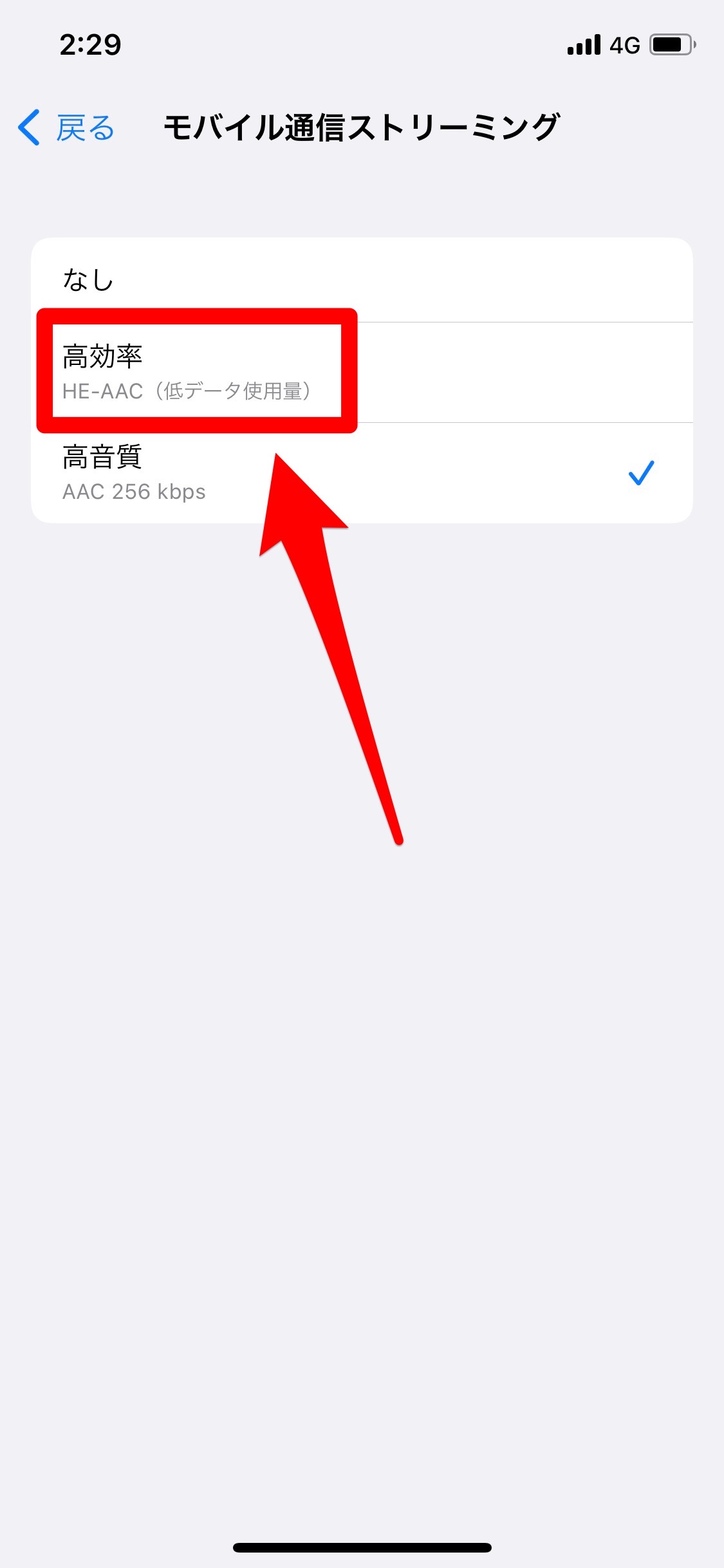
- 「設定」アプリを開きます。
- 「ミュージック」→「モバイル通信ストリーミング」の順にタップしていきます。
- 「高効率」を選択します。
イヤホンなどの外部機器の接続を確認しよう
もしかすると、イヤホンやスピーカーと接続されていることが原因かもしれません。
Bluetoothがオンになっていると、勝手に接続が切り替わることもあるので注意してください。
Bluetoothをオフにする方法は、次の通りです。
- 画面の右上から下にスワイプし、コントロールセンターを開きます(ホームボタンが搭載された端末は、画面を下から上へスワイプ)。/li>
- 「Bluetooth」アイコンをタップしてオフにします。
最初に連続再生できる曲かチェックしてみよう
アプリやスマホの不具合を疑う前に、連続再生しようとしている曲が、そもそも聴ける曲なのか確認してみてください。
もしかすると「配信されていない曲」や「有料の曲」なのかもしれません。
曲に問題がなければ、スマホやアプリ、通信環境などを順にチェックしていきましょう。
困ったときは、ぜひ本記事を参考にしてくださいね。